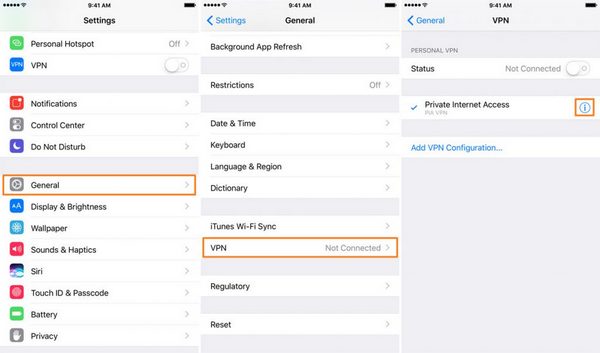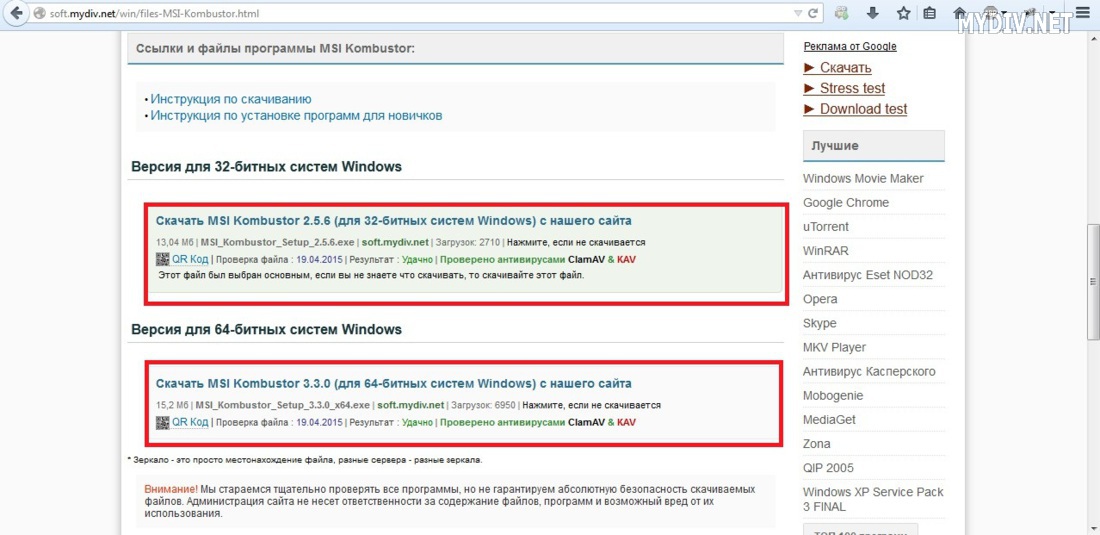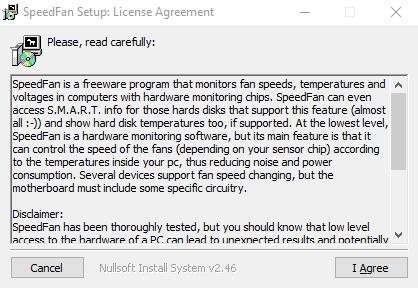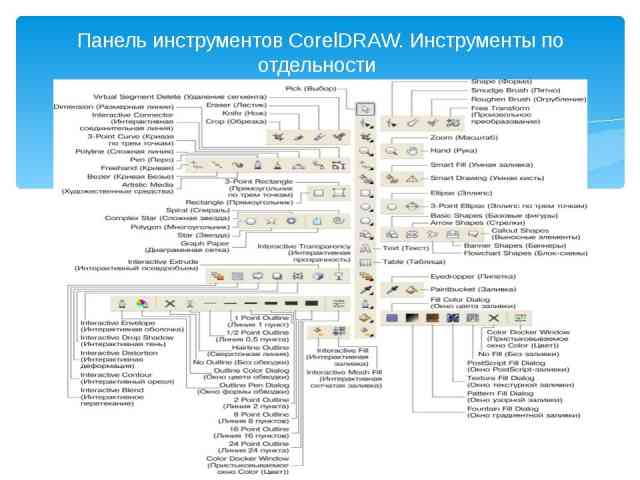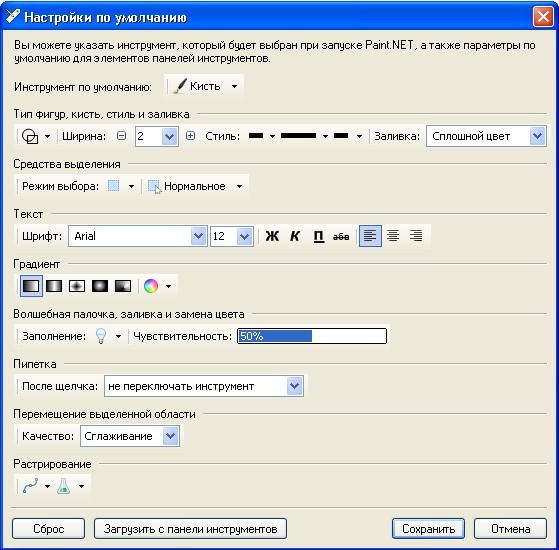Как пользоваться т9?
Содержание:
- Как пользоваться Т9 простейшая инструкция
- Дисплей
- Через системные настройки
- Включение Т9 на компьютере разными способами!
- Включение автозамены
- Быстрое отключение Т9
- Т9
- История
- Как настроить T9 на Андроиде
- Что может новый продукт от BitMain?
- Режим Т9: что за режим?
- Включение или отключение Т9 на Андроид
- Настройка формата Т9 в параметрах телефона
- Т9 на смартфоне: что это, как включить или выключить на Андроиде в Самсунге
- Почему пользователи жалуются на «Автокоррекцию»?
Как пользоваться Т9 простейшая инструкция
Итак, мы имеем 12 кнопок для ввода сообщения — цифры от 0 до 9, * и #. На каждой из цифр от 2 до 9 располагается по 4 буквы. Клавиши 0, 1, * и # — это или пробел, или знак препинания, или включение прописных/строчных букв, или выбор слова из словаря Т9 (зависит от модели телефона).

Нам нужно написать фразу «Привет! Как дела?»
При наборе стандартным способом вам придётся нажимать клавиши телефона около 40 раз
! Даже если вы делаете это быстро, сравните — при включенной функции Т9 количество нажатий снижается примерно вдвое! Набрать смску можно ещё быстрее!
Вы просто нажимаете по одному разу на кнопки с буквами П,Р,И,В,Е,Т и в итоге словарь Т9 предложит вам слово «ПРИВЕТ».
При вводе знака препинания такого не произойдёт. Вы нажимаете на 1 (или 0, или *, или # — смотря где знаки препинания на вашем телефоне)
и далее при помощи кнопки выбора слова из словаря(опять же, на разных моделях по-разному) выбираете запятую, восклицательный знак, тире и т.п.
Для примера мы взяли слова, которые Т9 наверняка будет знать. А , когда он не знает введённого нами слова?
Если вы думаете, что в этом случае задача усложняется, вы будете правы лишь отчасти. Есть простая схема ввода сложных или сленговых слов при помощи Т9, которая намного ускорит процесс набора.
Для примера берём слово «ОПУПЕННО» . Естественно, Т9 его не знает и предложит вам слова «посменно»
или«морозном» . Как же быть? Посчитаем, сколько нажатий необходимо при классическом вводе. У меня получилось 24.
А вот при использовании Т9 число нажатий сокращается. Как? Нужно лишь вводить слово по слогам. Вводим «О» (эта буква у меня предлагается сразу), затем «ПУП» (предлагается третьим по счёту из словаря), «ЕН» (этот слог предлагается четвёртым) и наконец «НО» (вылезает вторым). Итого — 16 нажатий.
На других телефонах цифра может быть и меньше. Это зависит от особенностей ввода. Таким образом можно разбить на слоги любое редкое и непонятное слово.
Вы можете, конечно, добавлять часто используемые слова в словарь Т9, но у меня, например, они почему-то не запоминались. Поэтому гораздо проще пользоваться вводом слов по слогам.
Вы говорите, что привыкли набирать СМСки классическим способом? Ваше право! Но не нужно говорить о том, что Т9 — это глупая функция. Вы просто к ней не привыкли. А если не поленитесь привыкнуть — она облегчит вам жизнь!
Спасибо за внимание!
Современные смартфоны позволяют значительно облегчить жизнь. Однако, иногда функции, нацеленные на упрощение пользования, бывают откровенно лишними. Одной из них является предугадывание вводимых слов, или же, говоря иначе, словарь Т9. Ее задачей является подбор подходящих слов по первым введенным буквам. Кроме того, она может автоматически корректировать слова и даже фразы, введенные с ошибками.
Однако, такая, казалось бы, удобная функция имеет существенный недостаток, который проявляется при наборе специфических терминов или же использовании во время переписки сленговых оборотов. В результате, нужные пользователю слова заменяются «подходящими» по мнению словаря вариантами, и смысл текста искажается. Обычно такой словарь можно обучать, но со временем его работа надоедает и возникает вопрос, как отключить Т9 на Андроиде? В зависимости от модели смартфона и версии операционной системы, сделать это можно несколькими способами.
Дисплей
Тут стоит AMOLED-дисплей с разрешением Full HD+. Никакой зернистости не видно. Для 6,39-дюймового дисплея такое разрешение самое оптимальное: не сильно влияет на батарейку, с изображением всё окей.

Яркости экрана хватает, чтобы пользоваться смартфоном на улице без дискомфорта.
Особенно порадовала тёмная тема, когда основные элементы интерфейса вместо белого становятся чёрными.
На первом и последнем скриншоте показан POCO Launcher, но стартовый экран практически идентичен MIUI
Это должно благотворно влиять на время работы аккумулятора, а также на усталость глаз от света экрана.
Через системные настройки
Этот способ подходит в том случае, когда вы используете системную клавиатуру, установленную по умолчанию. Для того чтобы отключить Т9, достаточно проделать несколько простых шагов (на примере телефона Самсунг):
- В системных настройках найдите пункт «Язык и ввод» или примерно похожий на него.
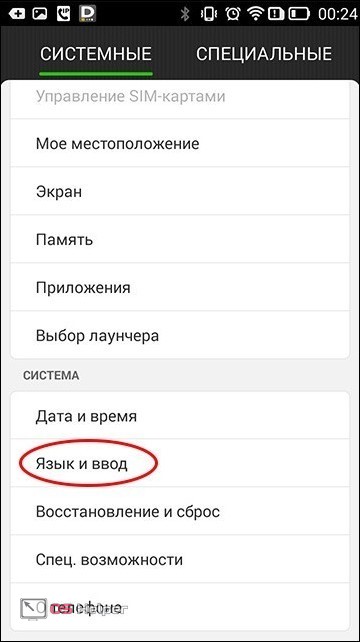
- В открывшемся окне можно настроить основные функции клавиатуры. Сделать это получится, нажав на значок шестерёнки или же на опциональное меню – три точки, которые находятся сбоку от наименования.
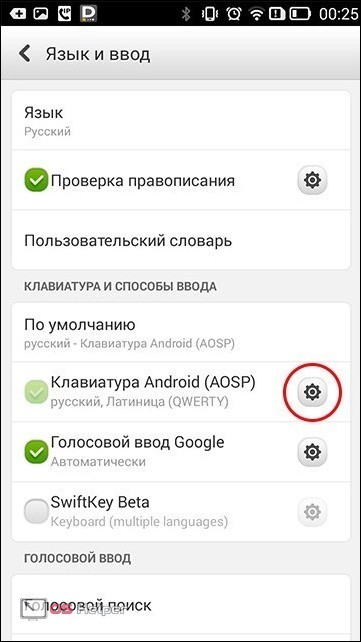
- В настройках ищем пункт, который называется «Автозамена», «Автокоррекция», «Автоматическая замена слов», «Варианты исправлений» или же что-то похожее. Здесь пользователь должен самостоятельно определить, отвечает эта опция за Т9 или нет.
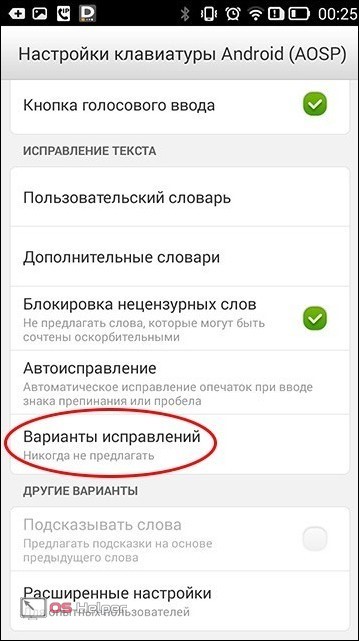
- В нашем случае нужно поставить значение пункта «Варианты исправлений» на «Никогда не предлагать». Вы также можете посмотреть остальные опции и понаблюдать за результатом.
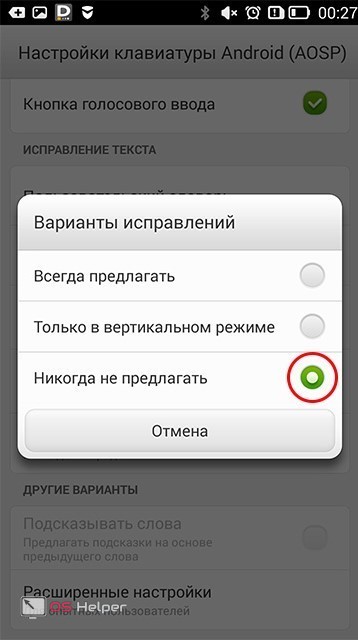
Если в настройках вы не нашли пункта, который бы хоть как-то был связан с Т9, не стоит расстраиваться – часто производители прячут возможность отключить эту функцию. Быть может, у вас стоит не системная клавиатура, и искать конфигурацию придётся через её личные настройки, предоставленные не разработчиком, а производителем.
Благодаря этому способу вы сможете отключить Т9 в Asus Zenfone, Леново, а также других смартфонах. К примеру, у Sony Xperia конфигурация находится в пункте «Язык и ввод», где по умолчанию используется одноимённая клавиатура. Следовательно, способ подходит и для моделей Сони.
Включение Т9 на компьютере разными способами!
Предсказание текста является одной из самых полезных функций любой ОС. Это не только экономит время, но и заботится о ваших орфографических ошибках, которые могут смутить в социальной сети или официальном документе. Windows 10 также предлагает прогнозирование текста, но оно было ограничено программной клавиатурой, которая в основном используется на планшетах.
Как включить на компьютере т9? Начиная с Windows 10 версии 1803, теперь можно включить прогнозирование текста для аппаратной клавиатуры.
Как это работает?
Это работает в основном только для приложений непосредственно от Windows, включая Edge, Notepad и так далее. Он не работает на сторонних приложениях, таких как Chrome.
Как только пользователь начнет печатать, то увидит выскакивающие предложения замены из максимум трех или четырех слов. Чтобы выбрать одно из предложенных слов, нажмите стрелку вверх, а затем перейдите с помощью клавиш со стрелками влево и вправо. Чтобы завершить выбор слова, нажмите пробел, чтобы забрать одно из предложений себе.
Тем не менее, отсутствие поддержки приложений от сторонних разработчиков является огромным недостатком, особенно когда дело доходит до Google Chrome. Есть много пользователей, которые используют самый популярный браузер на Windows. Такой пользователь вынужден будет использовать предиктивный текст.
Включение Т9
Для того чтобы включить прогнозирование текста для аппаратной клавиатуры проделайте следующие шаги:
- откройте настройки;
- устройства и перейдите в раздел клавиатура;
- прокрутите до аппаратной клавиатуры;
- включите «Показывать текстовые подсказки при вводе»;
- включите «Автозамена неправильно написанных слов».
Официально Microsoft утверждает, что он работает только с английским языком США, не ясно почему, ведь на самом деле присутствует поддержка почти всех языков, у которых непосредственно есть локализация самой Windows.
Многоязычное прогнозирование текста
Прогнозирование текста можно настроить даже при переходе между 2 языками при использовании клавиатуры, Майкрософт также поддерживает многоязычное прогнозирование текста, которое работает при подключении любых клавиатур.
Поэтому, если вы пишете на нескольких языках, прогнозирование текста работает и будет в некоторых моментах весьма полезно. Как включить на ПК многоязычный т9? Для того чтобы его включить проделайте следующие шаги:
- перейдите в Настройки> Устройства;
- переключитесь в раздел Клавиатура;
- выделите многоязычный текст предсказания;
- включите переключатель для «показать текстовые прогнозы на основе распознанных языков, на которых вы печатаете».
Альтернативы встроенному т9
Прогностический текст появился сам по себе, когда люди начали писать сообщения на мобильных телефонах, которые имели только цифровую клавиатуру. Когда потребовалось несколько нажатий клавиш, чтобы ввести символ, такие программы, как Tegic T9 и XT9 были огромным благом.
Когда появились смартфоны, предиктивный текст по-прежнему экономил время. И с переходом от клавиатур ПК к клавиатурам телефонов в стиле Blackberry к сенсорным клавиатурам на экране, мы, наконец, получили такие программы, как IBM ShapeWriter, Swype, SwiftKey и Google Gboard.
Включение автозамены
Хотя автозамена часто раздражает, но всё же это довольно полезная функция, помогающая повысить скорость общения посредством печати на планшете или телефоне. Особенно в том случае, если к ней привыкнуть и грамотно использовать.
Но отключив её однажды, можно позже столкнуться с необходимостью включить т9 на Андроиде. А имея представление о том, как отключить т9 на Андроиде Самсунг, Зенфон, Асус или другом подобном устройстве, несложно будет вернуть этот функционал.
Делают это в полной аналогии с отключением. Разница будет заключаться лишь в положении ползунка. Это значит, что в случае перехода в настройки автозамены через «Настройки» необходимо следующее:
- Придётся найти пункт «Язык и ввод».
- Далее выбирается клавиатура и, нажав на иконку с ползунками рядом с ней, переходят в настройки.
- Остаётся лишь включить автозамену.
Со сторонним программным обеспечением, возможно, придётся подумать. И если нет кнопки или надписи «Настройки», то, скорее всего, войти в них получится стандартными методами.
С другой стороны, нелишним будет рассмотреть вариант со сторонними клавиатурами. И в первую очередь из-за поддержки свайпа. Это возможность перемещать его от одного символа к другому, не отрывая пальца от букв. Хотя и некоторые стандартные клавиатуры могут поддерживать эту функцию.
В остальных случаях свайп неплохо может помочь при борьбе с «непослушным» т9 в некоторых ситуациях. В остальных же автозамена станет хорошим интеллектуальным помощником для общения через Вибер, Вацап или другие мессенджеры на мобильном устройстве. Главное — правильно её настроить.
T9 — это предиктивная система набора текста, которая помогает при составлении смс, писем и т.д. Но часто работает не так, как надо. Например, путает окончания приложений или предлагает не совсем те слова. При наборе система пытается предугадать по встроенному словарю. И как правило они стандартные без разговорного жаргона.
Для старых телефонов существует несколько способов отключения функции T9:
- При создании нового сообщения нажать на пункт «Функции», далее «Настройки T9», далее «Интеллектуальный ввод » — отключить.
- При создании нового сообщения нажать на пункт «Функции», далее «Настроить», далее «Словарь T9» — отключить.
- При создании сообщения нажать на пункт «Функции», далее «Отключить режим T9».
- Необходимо зайти в меню «Средства», далее «Настройки», далее «Общие». Зайти в «Мой стиль» выбрать «Язык», далее «Словарь» – отключить.
Для того чтобы отключить T9 или интеллектуальный ввод на Андроиде необходимо зайти в «Настройки», далее раздел «Язык и ввод». На новой странице необходимо выбрать пункт «Варианты исправлений» и поставить галочку (перевести слайдер) на «Никогда не исправлять».
Несмотря на то что компания HTC использует Android в качестве основной системы компания нередко выпускает свои фирменные оболочки, которые несколько отличаются от Андроид.
Для начала необходимо зайти в пункт «Настройки», далее «Язык и клавиатура», далее «Touch input», далее «Ввод текста» наконец «Предугадывание и завершение слов». Этот пункт необходимо выключить.
Данный алгоритм подходит почти ко всем телефонам HTC. Если у вас возникли трудности, то смотрите инструкцию производителя или внимательно изучите меню.
В приложении Viber используется системная клавиатура, поэтому если вы отключили интеллектуальный ввод или T9 на смартфоне, iPhone или Android-устройстве, то в приложении функция будет не активна.
Есть два варианта отключения Т9:
- Свайп вниз и нажатие на логотип «шестеренки». Мы попали в меню настроек. Далее идем во вкладку «Мое устройство», далее «Язык и ввод» — напротив используемой клавиатуры жмем на логотип «шестеренки» и выключаем функцию T9.
- В настройки можно попасть через ярлык «Программы» на рабочем столе. Далее ищем логотип «Настройки». Идем во вкладку «Мое устройство», далее «Язык и ввод» — напротив используемой клавиатуры жмем на логотип «шестеренки» и выключаем функцию T9.
Быстрое отключение Т9
Допустим, что вы забыли, где находится пункт меню настроек для клавиатуры или конкретной панели ввода. Что же делать в таком случае?
Большинство версий Андроид позволяет в быстром режиме отключать и включать Т9 и менять клавиатуру. Для этого зайдите в любое приложение или системную службу, где можно ввести текст. Например, в заметках, поиске, сообщениях. Теперь в поле для ввода нажмите и несколько секунд подержите палец. Появится вкладка «Способ ввода». Здесь вы уже можете выбрать любую клавиатуру для ввода и настроить работу с Т9.
Теперь вы знаете, как отключить режим т9 на Андроиде, не зависимо от версии Android и модели телефона, если эта функция вам мешает. Так же знаете, как включить функцию непосредственно через настройки системы или даже в том случае, если такое действие не предусмотрено. Речь идет о выше рассмотренных приложениях, которые устанавливают простую клавиатуру.
Если вы часто вводите текст со своего смартфона, то проще всего делать это с включенной опцией Т9, потому что набор в данном случае будет осуществляться несколько быстрее. Если у вас смартфон с большой диагональю, то можно вводить текст и без использования Т9, например, если вы привыкли к слепой печати на том же компьютере. Можно вводить буквы и символы с помощью двух рук. И помните, что данная технология по умолчанию работает как для русской раскладки, так и для иностранной.
Режим ввода текста Т9 знаком многим еще со времен простых кнопочных телефонов. Помните, те веселые деньки, когда вы днями на пролет сидели в «аське» со своего мобильного телефона? Именно в те времена, когда мобильные мессенджеры стали потихоньку входить в нашу жизнь, Т9 стал особенно популярен.
Из этой статьи вы узнаете по какому принципу работает этот режим набора текста, а также мы расскажем, как отключить и как включить Т9 на Андроиде.
По сравнению с простым «побуквенным набором», данный метод позволяет существенно увеличить скорость набора текста.
Достигается это за счет использования алгоритма, который интеллектуально, обращаясь к встроенному словарю, способен предугадывать какое именно слово в данный момент набирает пользователь.
Принцип работы простой — быстро набираем слово, а система определяет его прямо в процессе набора и высвечивает рядом с клавиатурой.
Примечательно, что во время ввода также допускаются ошибки, поскольку в большинстве случаев система способна правильно определить слово, основываясь всего на 50-70% правильно введенных пользователем символов. Удобно? Не то слово!
Разумеется, что возможности интеллектуального подбора слов ограничиваются содержанием словаря. Как правило, большинство современных клавиатур для Андроид способны самостоятельно запоминать веденные пользователем новые слова, которых до этого не было в словаре. Также в некоторых случаях можно загружать дополнительные словари, созданные разработчиками или другими пользователями.
Изначально режим Т9 уже включен на большей части устройств.
Однако, в некоторых случаях, к примеру, если на новом устройстве предустановлен «голый» Android, словарь для Т9 может быть не установлен.
Т9
Технологии интеллектуального (предиктивного) ввода текста стали развиваться задолго до первых мобильных устройств. В 50-е годы XX века человек по имени Чжан Цзицзинь создал систему ассоциативных кластеров текста, чтобы облегчить себе работу. Он был наборщиком текста на печатных машинках, и со своей системой побил рекорд скорости.

Идея предиктивного ввода текста на клавиатуре мобильного телефона возникла в 70х. В 1988 году была впервые запатентована полнофункциональная текстовая система — она предназначалась для общения с глухими людьми. Современный предиктивный ввод текста начался с Т9, то есть с «Text on 9 keys» («набор текста на девяти кнопках»). Не так давно в мире не было мобильных телефонов с тачскрином или обычной qwerty клавиатурой, поэтому буквы алфавита располагались по несколько штук на одной клавише. «Интеллектуальность» ввода сообщения заключалась в том, что человеку не нужно было нажимать одну и ту же клавишу много раз для выбора одной из 3-4 букв , — достаточно пройти по клавишам с необходимым словом. Далее технология T9, проанализировав слова из предоставленных букв по встроенному словарю, предлагала варианты.
Изначально такие алгоритмы разрабатывались, чтобы облегчить жизнь людям с ограниченными возможностями. Затем — чтобы помочь людям определенных профессий, например, химикам и биологам, которым приходится постоянно печатать очень длинные слова. И лишь потом технология вышла в массы.
Но у T9 изначально были недостатки
Самый очевидный —невнимание к опечаткам: человек может просто промахнуться, нажать не ту клавишу, и тогда среди предложенных вариантов слова он не найдет нужного
Другой проблемой стали ограниченный словарь и так называемые «текстонимы». Текстонимы — это слова, которые складываются из одних и тех же комбинаций цифр. Например, на 9-кнопочной клавиатуре английское слово «good» набирается так же, как «home», «gone» и т. д. T9 был закодирован так, чтобы предпочесть слово, которое программисты определили как наиболее распространенное, например «good», а не»home» или «gone», «hand» , а не «game», «bad», а не»cad» или «ace». Но способность Т9 к обучению помогает сформировать «индивидуальный словарь» каждого человека. Технология запоминает, какие новые слова пользователь часто печатает, и в дальнейшем предлагает их как варианты.
C Т9 связано огромное количество курьезных ситуаций. Например, название водки Smirnoff там превращалось в poisoned (отравлен), большие проблемы вызывала замена «себя» на «тебя», а некоторые телефоны знали матерные ругательства и странное слово «мракобулка». А однажды из-за ошибки T9 произошло убийство: система заменила в сообщении mutter (бормоталка) на nutter (псих) — и это привело к поножовщине со смертельным исходом.
Т9 стал прорывом для своего времени и дал начало многим другим способам анализа и предсказания текста. Сегодня T9 используется только в новых бюджетных моделях кнопочных телефонов. В версии ХТ9 она работает с полноценной qwerty-клавиатурой
История
Группа «Т9» — Владимир Солдатов и Марина Иванова — каждый сам для себя пишет тексты, музыку делают вместе. «Т9» живут и творят в Питере. Коллектив признается, что на их творчество влияет Питер, этот город — это их муза. Ажиотаж вокруг группы появился после выхода сингла Т9 «Ода нашей любви (Вдох-выдох)» (в качестве музыкального ряда которой, использовалась композиция Tears Of The Ocean, японской пианистки Кэйко Мацуи). По данным TopHit песня «Ода нашей любви (Вдох-выдох)» стала самой популярной русскоязычной композицией 2009 года на радиостанциях России.
Первый видеоклип на песню «Ода нашей любви» был снят для группы Кинокомпанией HHG ещё в 2008 году и сразу же стал лидером чартов практически всех музыкальных телеканалов. В 2009 году в ротации телеканалов появилось новое видео от Т9 — клип на песню «Черновики грусти».
5 июня 2009 года Т9 выступили в Олимпийском на Премии МУЗ-ТВ (номинации: Лучшая песня; Лучший хип-хоп проект). А 25 июня были удостоены премии Бог эфира в номинации «Лучший саундтрек»[источник не указан 956 дней
]. В ноябре 2009 года группа Т9 стала лауреатом премии «Золотой граммофон»[источник не указан 956 дней ].
Группой был написан саундтрек к молодёжной комедии «Пикап: съём без правил», премьера которого состоялась в России 3 декабря, также был снят видеоклип на главную песню фильма, которой стала новая песня группы Т9 «Дай мне пару минут».
В марте 2010 года в федеральной ротации музыкальных телеканалов страны появился видеоклип группы Т9 и Юли Савичевой. Съемки клипа на песню «Корабли» под руководством режиссёра Евгения Курицына прошли в конце прошлой осени на пересохшем Аральском море.
В апреле 2010 года группа «Т9» сняла очередной видеоклип на Кипре. В ротации телеканалов клип появился в мае 2010 года, новое видео группа «Т9» сняла на песню «Летняя».
К 65-летию Великой Победы группа «Т9» записала дуэт с Александром Розенбаумом, под названием «А может не было войны…».
В 2009—2010 «Т9» приняли участие в рекордном количестве съемок шоу и концертов на самых рейтинговых телеканалах страны (Первый канал, Россия, МУЗ-ТВ, MTV), эти годы стали для артистов рекордными по количеству выступлений на крупных площадках — Красная и Дворцовая площади, Олимпийский, Лужники, Ледовый дворец, СКК. За 3 года существования коллектив «Т9» дал около двухсот концертов.
Весной 2011 года впервые за годы работы состав группы изменился и выглядит следующим образом: Владимир (Vажный) — солист, Марина — солистка, битбоксер BeatWell и саксофонист-виртуоз mr. Nuts (экс-участник телепроекта ДОМ-2). В этом же году обновленный состав «Т9» обратится к радиослушателям с несколькими мейнстримовыми синглами. Как пишет сам Владимир Солдатов, группа Т9 закончила своё существование.
В 2015 году Владимир Солдатов вошел в группу Банд’Эрос.
Как настроить T9 на Андроиде
Разработчики дают некоторую свободу действий в плане регулирования дополнительных особенностей. Изменить текущую конфигурацию можно через ту же вкладку, что служит для включения особенности и рассмотрена выше. В этом плане никаких трудностей вновь не возникает – просто выполните данные действия:
- Оказавшись в меню, пролистайте его до раздела «Исправления»;
- Включите или деактивируйте какие-либо возможности, нажимая на тумблеры.
Изменения сохраняются без необходимости перезагрузки гаджета. Может потребоваться только повторный запуск клавиатуры, производимый тапом вне области набора, а потом – по ней.
Что может новый продукт от BitMain?

Как вы могли убедиться из сравнительного анализа характеристик, никаких особо кардинальных различий между устройствами нет. Тот же корпус, те же вентиляторы, аналогичные процессоры, правда, чипов несколько меньше. Но разработчики, ради высокого уровня производительности, их разогнали. Это повлекло за собой увеличение энергопотребления свыше 1,5 кВт, и в этом асик Т9, конечно, заметно проигрывает своему предшественнику (падает удельная производительность на 1 ватт). Но зато выигрывает в цене. AntMiner S9 мало того, что стоит дороже, так его еще и купить, практически, невозможно.
По производительности девятая модель с буквой Т ничем не отличатся от производительности ряда ревизий S9, но из-за более высокого потребления электроэнергии ее прибыльность все же ниже, хотя назвать ее совсем уж никакой тоже нельзя.
Режим Т9: что за режим?
Развитие мобильных гаджетов приближает устройства к моменту, когда они смогут стать альтернативными решениями в сравнении с ПК. Современные модели удобны для просмотра видео, поддержания связи со знакомыми и прочих сценариев использования, к числу которых относится набор текстов.
Запись слов облегчается функцией Text on 9 Keys, образующей аббревиатуру T9 и отсылающей в эпоху кнопочных телефонов, не обладавших полноразмерными клавиатурами. Там на одну кнопку назначаются 3-5 букв, а вместе с ними идут и спецсимволы. Это вызывало затруднения при отправке длинных сообщений и привело к появлению словарей, содержащих слова для автоматических рекомендаций.
Впервые T9 стал доступен на телефоне французской компании Sagem, получившем название MC 850 и представленным на рынке в 1999 году. Изначально технологией поддерживался только английский, но в ноябре 2004-го стал доступен релиз 7.2, принёсший русскую локализацию. Чуть позднее появилось предугадывание предложений без ввода букв – достаточно указать одно слово, после чего на экране появятся варианты завершения фразы.
Преимущества и недостатки Т9
На Android T9 превратился в более мощный инструмент, обладающий как и плюсами, так и минусами. К первым относятся:
- редактируемые пользовательские словари;
- возможность фильтрации нецензурной лексики (в вышеупомянутых первых версиях присутствовало большое количество мата, причём в русскоязычных моделях);
- составление предложений «с нуля», обеспечиваемое анализом наиболее часто используемых слов в конкретных программах;
- распознавание опечаток, вызванных распространёнными ошибками написания либо случайными нажатиями (нередкий случай, возникающий из-за небольшого расстояния между клавишами).
В числе недостатков находятся:
- неправильное распознавание окончаний многих слов;
- некорректная работа при вводе аббревиатур;
- отнимание немалой части экрана (актуально для пользователей смартфонов с небольшими дисплеями) для размещения горизонтального списка возможных вариантов;
- включённая по умолчанию функция отправки статистических данных в Google.
Интегрированную в «Андроид» утилиту можно как и включить, так и убрать. Это делается довольно просто и не требует скачивания сторонних программ – нужно лишь следовать шагам, рассмотренным в этом тексте и дополненных скриншотами, облегчающими достижение цели. И если вы не знаете, как включить режим Т9 на телефоне Андроид, рекомендуем ознакомиться с нашей статьей.
Включение или отключение Т9 на Андроид
Чтобы управлять работой словаря на оборудовании с этой операционной системой, следует руководствоваться такими указаниями:
- Зайдите в настройки своего телефона;
- Найдите раздел Клавиатура, где будут указаны все версии набора — помимо стандартной панели ввода нередко в устройстве может быть дополнительно установлена отдельная версия от Google;
- Выберите необходимую клавиатуру, нажмите на «Интеллектуальный ввод»;
- Перед вами откроется меню, где будет строчка для включения/отключения словаря — используйте её.
На этом процесс можно было бы считать завершённым, но не все так просто — в некоторых гаджетах функция отключения ввода с автозаменой отсутствует. Как убрать её в таком случае? Если вы не желаете пользоваться Т9, значит, нужно установить альтернативную панель ввода, что делается следующим образом:
- Зайдите в приложение Google Play Market;
- Введите в поиске комбинацию «русская клавиатура» на родном или английском языке;
- Перед вами появится список программ с альтернативными версиями панелей набора, в которых есть простые клавиатуры, работающие без автозамены;
- Выберите по своему вкусу приложение, установите его;
- Зайдите в настройки, в разделе «Язык и клавиатура» выберите установленную панель ввода.
Наличие словаря способно существенно упростить пользование техникой, например, в таких случаях:
- Для автоматического заполнения форм. Если вы внесёте в него данные о своём электронном адресе или логин для авторизации, то избавитесь от необходимости каждый раз вводить их в полном объёме, что довольно удобно;
- Для ввода паролей. Внесите ключи для доступа в словарь, и они будут автоматически вписываться каждый раз при входе в учётную запись. Однако не используйте этот способ для входа на те страницы или сайты, где размещена ваша личная или финансовая информация в целях безопасности;
- Для простого ввода часто используемых фраз. Если в деловой или обычной переписке при отправлении писем вы регулярно пользуетесь некоторыми фразами, стоит внести их в словарь. В таком случае вы сможете набирать всего пару символов, а устройство автоматически заменит их на нужную фразу, что сэкономит немного вашего времени.
Если вы столкнулись с тем, что хотите пользоваться Т9, но его попросту нет на устройстве, его можно установить при помощи специальных программ. К примеру, одной из таких является приложение Smart Keyboard. Его можно загрузить с того же магазина для пользователей Андроид. После установки зайдите в настройки своего оборудования и включите клавиатуру приложения.
Есть ещё одна хорошая возможность усовершенствовать панель ввода. Если вам не нравится словарь, вы всегда можете скачать другие версии из сети, установив их на своё устройство.
В случае когда вы хотите быстро включить или отключить интеллектуальный ввод, независимо от модели Андроид следует выполнить такие действия:
- Зайдите в любую программу, где используется ввод текста;
- В поле для ввода нажмите на экран и задержитесь на несколько секунд — перед вами появится окно для выбора работы клавиатуры, в обычном режиме или через Т9.
Настройка формата Т9 в параметрах телефона
Самый простой способ – это изменить настройки своего аппарата, а конкретно – отключение или включение опции. Но учтите, что эта опция поддерживается далеко не во всех телефонах, поэтому, если у вас настройки отсутствуют для Т9, то сразу же переходите к следующему пункту в данном материале.
- Включите свой телефон и зайдите в пункт «Настройки».
- Далее выберите вкладку «Язык и ввод». Здесь вам нужно найти клавиатуру своего аппарата. Например, у вас телефон марки HTC. В списке вы ищите – «Клавиатура HTC». Просто в Android может быть установлено несколько клавиатур, например, тот же ввод от Google.
- И так, допустим, что вы нашли клавиатуру своего устройства в настройках. Нажимаете на этот пункт и выбираете вкладку «Интеллектуальный набор». Здесь ищите пункт «Режим Т9», и отключаете его, если он вам не нужен при вводе текста. Таким же образом можно и включить ввод с помощью Т9.
Т9 на смартфоне: что это, как включить или выключить на Андроиде в Самсунге
Т9 – это умный помощник для облегчения ввода текста на мобильном телефоне. Сокращение Т9 происходит от английского «Text on 9 keys», что означает набор текста на 9 кнопках, когда мы набирали текст с помощью цифровых кнопок обычного кнопочного телефона. Впервые такой ввод был использован на телефоне в 1999 году.
1. Т9 что это такое и пример ввода 2. Включаем Т9 на Андроиде 3. Отключаем Т9 на Самсунге
Кто ты без Т9? Геней, мелеардер и фелантроп.
(Анекдот)
При вводе текста режим Т9 пытается по первым буквам вводимого слова угадать, что же Вы хотите набрать, и предлагает возможные варианты, в первую очередь из своего словаря, выбирая среди наиболее распространенных слов. Это ускоряет ввод текста и уменьшает количество нажатий на виртуальную клавиатуру.
Кроме того, Т9 подсказывает слова без ошибок, поэтому вместо «Геней, мелеардер и фелантроп» при использовании умного режима должно получиться «Гений, миллиардер и филантроп».
Одновременно режим Т9 может выбрать совсем не то слово, которое подразумевалось по первым буквам. За этим нужно внимательно следить, иначе можно отправить совсем не тот текст, который предполагался изначально. Получаются своего рода издержки автоматизации набора текста.
Рассмотрим для Андроида режим Т9 на примере смартфона Самсунг.
Что значит Т9: пример ввода текста
Рис. 1. Пример работы Т9 на Андроиде
Чтобы понять, что значит Т9, рассмотрим пример. На рис. 1 показано, что вводится слово «Привет» в сообщении, при этом выдаются три подсказки режима Т9:
- «Приветствую»,
- «Приветствует»,
- «Приветствуем».
Можно нажать пальцем на любую из подсказок, например, на «Приветствую», выбранное слово автоматически появится вместо «Привет» (рис. 2). В итоге букв нажимаем меньше, а слово получается больше и быстрее – вот Вам явная оптимизация ввода текста.
Рис. 2. Первое слово введено с помощью Т9, вводим также второе слово
Таким образом при вводе текста «Приветствую Какой чудесный день!» для двух первых слов будет достаточно набрать «Привет Как», если включен режим Т9.
Пользователи мобильных телефонов разделились на два лагеря:
- поклонники режима Т9 и
- ее противники.
Первых интересует, как включить режим Т9 на телефоне, а вторых – как убрать. Обе точки зрения имеют полное право на существование! Рассмотрим оба этих вопроса.
Как включить Т9 на Андроиде
Если Вы вводите на Андроиде сообщение с мобильного телефона, и у Вас не появляется никаких подсказок при вводе текста, можно включить Т9 и посмотреть, как это работает: удобно или нет. Для этого на главном экране смартфона сначала открываем «Приложения», а потом «Настройки».
В настройках открываем вкладку «Система», в которой нас интересует «Язык и ввод» (рис. 3):
Рис. 3. Продолжаем искать Т9 во вкладке «Язык и ввод»
Появится список клавиатур, которые используются в телефоне (рис. 4):
Рис. 4. Клавиатуры и методы ввода на Самсунге
Нам интересна основная клавиатура – та, которая используется при вводе текста. На рис. 4 – это «Клавиатура Samsung». Открываем ее и вот он, встречайте, режим Т9 (рис. 5):
Почему пользователи жалуются на «Автокоррекцию»?
Программа автоматически анализирует текст, который печатает пользователь. Если она видит, что сейчас вы ошибетесь, то предлагает свой вариант, отображая его чуть выше набираемого текста. В зависимости от версии iOS, это может быть как выше текста, так и ниже его.
Если вам не хочется исправлять то слово, которое набираете, необходимо нажать на «крестик», иначе система автоматически заменит слово. Так как печатаем мы быстро, то и про «крестик» забываем, поэтому программа подставляет замену, и приходится удалять его, а потом заново набирать текст. Такая проблема, как правило, присуща русскому языку, потому что у нас много слов, словоформ и жаргонизмов, и разработчики попросту не успевают обновлять их, чтобы модуль работал корректно. В связи с этим приходится отключать автокоррекцию.